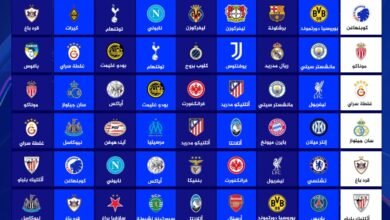Como tornar o assistente de voz da Apple “Siri” mais eficaz? | tecnologia

Em um mundo que rapidamente se dirige para a digitalização e a inteligência artificial, a ajuda sonora se tornou uma parte essencial de nossa vida diária.
Se você o usa para enviar mensagens, reproduzir música ou obter instruções, o Siri’s Voice Assistant (Siri) pode deMaçãSer uma ferramenta poderosa se seus recursos forem explorados de maneira ideal.
Independentemente das falhas e erros de “Siri”, existem maneiras de melhorar seu desempenho, pois você pode corrigir alguns erros, modificar perguntas, recitar -o no som, mudar o som em si e ajustar opções específicas.
Nesse tópico, revisamos um conjunto de dicas e truques que aprimoram o desempenho da Siri e o tornam mais inteligente, velocidade e resposta às suas necessidades.
Treinamento “Siri” em sua voz
Se o assistente de voz não entende o que você diz, isso significa que você precisa treiná -lo para conhecer melhor sua voz e palavras.
Quando você desliga a opção de “falar e escrever para Siri” e reiniciá -la, o dispositivo “iPhone“Você é solicitado a treinar o assistente de voz em sua voz repetindo várias palavras.
Nesta fase, você deve garantir que cada palavra seja claramente pronunciada e fale no tom normal da sua voz, para que o assistente de voz possa entendê -lo com mais clareza.
Ensinar “Siri” como pronunciar nomes
Siri às vezes enfrenta dificuldade em pronunciar nomes, especialmente os nomes incomuns. No passado, você poderia ensiná -lo a pronunciar o nome corretamente uma vez que ele foi pronunciado, mas a Apple removeu esse recurso.
No entanto, você ainda pode corrigir o alto -falante abrindo o aplicativo de contatos e determinando o nome da pessoa com o nome difícil e clicando na opção “Modificação” e clicando no link “Adicionar um campo”.
Nesta fase, selecione o campo de pronunciar o primeiro nome ou o nome da família, conforme deseja corrigir e escreva as letras que indicam como o nome é pronunciado em voz alta.
Para testar isso, peço a “Siri” que pronuncie o nome da pessoa ou abra o cartão de contato da pessoa e diga: “Siri, pronuncia esse nome”, onde o assistente de voz deve usar a pronúncia que eu adicionei.
Altere o método de resposta “Siri”
Você pode direcionar “Siri” para responder a você verbalmente, visualmente ou ambos se movendo para as configurações e clicando em “Respostas da Siri”.
E você pode optar por “preferir respostas silenciosas” para manter “siri” em silêncio, a menos que esteja dirigindo o carro ou usando fones de ouvido, ou “preferir respostas faladas” para forçar “siri” a responder verbalmente, mesmo que a situação silenciosa esteja ativa ou “automaticamente” para permitir que o assistente de voz determine o tempo de resposta.
E se você quiser ver sua pergunta e respondê -la na tela, faça a opção de “sempre mostrar os comentários de Siri” para ver as respostas da Siri e faça “sempre mostre palavras” para ver sua pergunta ou comentário.
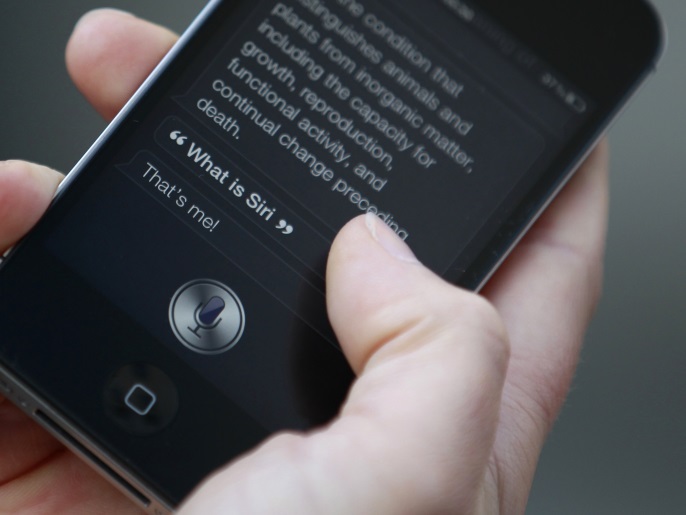
Erros “Siri” corretos
Se você definir seu dispositivo para visualizar suas perguntas na tela, poderá corrigi -las se houver um erro de ortografia ou qualquer outro erro. E se você enviar uma solicitação para “Siri”, e o texto não corresponde ao que você disse, clique na sua pergunta através da tela, modifique -a, corrija o erro e o reencime. Nesse caso, a Siri responde à solicitação correta.
Escrevendo para “Siri”
Como você está tendo dificuldade em conversar com “Siri”, você pode escrever sua solicitação, embora o método de escrita não seja o mesmo que a maneira de falar.
E você pode ativar a opção de “escrever para a Siri”, mudando para as configurações e clicando em “conversando e escrevendo para a Siri”.
Quando você precisa se comunicar com “Siri”, pode pressionar o botão lateral no iPhone ou um clique duplo no iPhone para escrever seu pedido.
Enviar solicitações sucessivas
Com a 17ª ou mais recente versão do iOS, você pode conduzir uma conversa mútua com “Siri” sem a necessidade de repetir toda a pergunta ou demanda.
Por exemplo, você pode dizer: “Senhor, como está o tempo em Doha?”, E depois das respostas do Assistente de Voz, você pode dizer: “E Riyadh?”
Nesse caso, o Assistente de Voz percebe que você repita a mesma pergunta anterior e responde a uma resposta correta.
Mudando a linguagem de “Siri” ou sua voz
Embora a alteração do idioma de “Siri” ou sua voz não aumente sua precisão ou confiabilidade, ela pode fornecer uma resposta familiar.
Para modificar o idioma, vá para as configurações e escolha o idioma. Você pode escolher entre árabe, chinês, francês, alemão, italiano, espanhol e outros. Mesmo com o idioma inglês, você pode escolher um tom específico, como canadense, irlandês ou britânico.
E você pode modificar o som com base no idioma que identificou, onde pode escolher entre vários idiomas diferentes.

Usando “Siri” com aplicações externas
O assistente de áudio trabalha com aplicativos externos, o que significa que você pode ver sugestões de um aplicativo, exibi -lo dentro dos resultados ao pesquisar via “Siri” e até pesquisando conteúdo dentro do aplicativo através de “Siri”.
Para direcionar e orientar “Siri”, você pode informá -lo usando um aplicativo específico de entidade externa para responder a uma pergunta ou implementar um aplicativo.
Para verificar isso, vá para as configurações e escolha “Siri”, clique nos aplicativos abaixo da tela, clicando no nome do aplicativo que você deseja usar com “Siri” e ative as diferentes teclas de opções.
Execute opções de acesso
“Apple” oferece uma variedade de acessórios associados ao assistente de áudio “Siri”, como “Siri’s Stoping”, que apreende o período de espera de “Siri” para parar de falar. Quanto à taxa de velocidade de fala, você pode ajustar o rolo para determinar a velocidade ou a lenta “Siri” ao falar.
Você pode ativar a opção de “escuta permanente” para ouvir “Siri”, mesmo que seu telefone seja direcionado ou coberto. Ao ativar a opção “Use Siri para as províncias”, você deve dizer “Siri” ou “Hi Siri” para boicotar a resposta.
E você pode ativar a opção de “ouvir o discurso atípico” para melhorar a capacidade da Siri de reconhecer a fala. No caso de a opção de anunciar que as notificações no alto -falante estão ativadas, “Siri” faz notificações através do amplificador do iPhone.
Ele permite ativar a opção de “encerrar a chamada” dizendo “Siri, fechado” para encerrar um telefone ou a chamada “FaceTime”. Ele também permite ativar a opção de “mostrar aplicativos por trás da Siri” para manter seu aplicativo atual visível, mesmo quando estiver usando “Siri”.
Use atalhos “Siri”
Às vezes, a melhor maneira de interagir com “Serie” é através de um atalho automático. No aplicativo “atalhos”, existem grupos de atalhos prontos. Você pode escolher um acrônimo que você gosta e adicioná -lo à sua biblioteca.
Depois disso, clique no ícone do aplicativo no aplicativo para visualizar os atalhos que você adicionou, bem como nos atalhos pré -definidos que você pode preparar.
Você pode experimentar qualquer atalho clicando nele e também pode criar seus atalhos personalizados, bem como orientações “Siri” para executar um atalho específico fora da aplicação de atalhos.
Em conclusão, a inteligência de “Siri” depende da inteligência do usuário para explorar seu potencial, mais interagindo com ele, mais preciso e eficaz. Com o desenvolvimento contínuo de técnicas de inteligência artificial, “Siri” pode se tornar mais do que apenas um assistente, mas sim um companheiro digital que entende as necessidades antes mesmo de expressá -las.